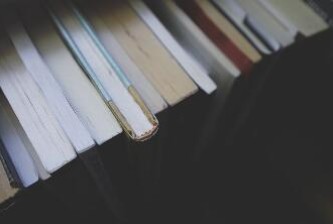电脑故障大全及解决方法
常见故障一:开机无显示
电脑开机无显示,首先我们要检查的就是是BIOS。主板的BIOS中储存着重要的硬件数据,同时BIOS也是主板中比较脆弱的部分,极易受到破坏,一旦受损就会导致系统无法运行,出现此类故障一般是因为主板BIOS被CIH病毒破坏造成(当然也不排除主板本身故障导致系统无法运行。)。我们可以插上ISA显卡看有无显示(如有提示,可按提示步骤操作即可。),倘若没有开机画面,你可以自己做一张自动更新BIOS的软盘,重新刷新BIOS,但有的主板BIOS被破坏后,软驱根本就不工作,此时,可尝试用热插拔法加以解决(我曾经尝试过,只要BIOS相同,在同级别的主板中都可以成功烧录。)。
常见故障二:在Windows下安装主板驱动程序后出现死机或光驱读盘速度变慢的现象
在一些杂牌主板上有时会出现此类现象,将主板驱动程序装完后,重新启动计算机不能以正常模式进入Windows 98桌面,而且该驱动程序在Windows98下不能被卸载。如果出现这种情况,建议找到最新的驱动重新安装,问题一般都能够解决,如果实在不行,就只能重新安装系统。
常见故障三:安装Windows或启动Windows时鼠标不可用
出现此类故障的软件原因一般是由于CMOS设置错误引起的。在CMOS设置的电源管理栏有一项modem useIRQ项目,他的选项分别为3、4、5......、NA,一般它的默认选项为3,将其设置为3以外的中断项即可。
常见故障四:电脑频繁死机,在进行CMOS设置时也会出现死机现象
在CMOS里发生死机现象,一般为主板或CPU有问题,如若按下法不能解决故障,那就只有更换主板或CPU了。出现此类故障一般是由于主板Cache有问题或主板设计散热不良引起,笔者在815EP主板上就曾发现因主板散热不够好而导致该故障的现象。在死机后触摸CPU周围主板元件,发现其温度非常烫手。在更换大功率风扇之后,死机故障得以解决。对于Cache有问题的故障,我们可以进入CMOS设置,将Cache禁止后即可顺利解决问题,当然,Cache禁止后速度肯定会受到有影响。
电脑故障与维修
1、内存故障

打开电脑,时不时的自动重启,或者电脑发出滴滴滴的蜂鸣声,或者是系统运行的不正常,报错,那么一般的考虑,是内存出现了问题,解决方法是:先关机,切断电源,然后打开机箱后盖,将内存取出,然后清理干净,再插回原来的槽里,一般再开机就好了。
2、显卡故障电脑在使用过程中,声音很正常,显示器突然不显示,有的时候甚至花屏,这就要考虑是显卡的问题。解决方法是:用橡皮擦拭金手指部位,拿毛笔或者其他工具将显卡上的灰尘清除掉,一般就可以解决掉。
3、CPU故障电脑使用过程中,突然无法开机,显示器也没有显示,排除了显卡的问题,那么就有可能是CPU的故障了。解决方法是:用牙刷,或者其他工具将CPU的针脚清理干净,一般就能处理好。
4、硬盘故障进入操作系统正常,但是打开盘符特别的慢,或者就根本打不开,又或者扫描磁盘不通过,这样,一般是硬盘故障。解决方法是:将硬盘清除干净,硬盘各种连接先重新插拔,重新安装,一般就能恢复正常。